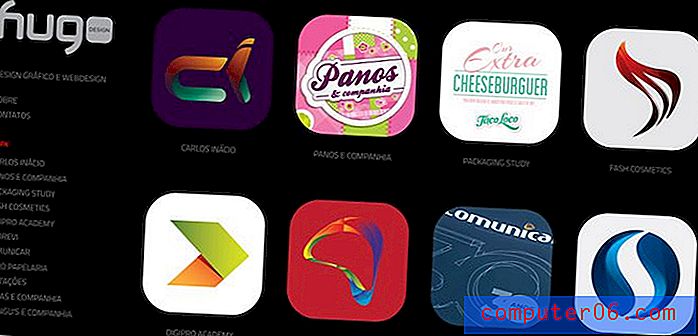Nagraj ISO ImgBurn - Nagraj plik ISO na płytę za pomocą ImgBurn
Chociaż system operacyjny Windows 7 ma własne narzędzie do nagrywania plików na dysku, istnieje bezpłatny program o nazwie ImgBurn, który ma bardzo przystępny interfejs użytkownika. W tym interfejsie znajduje się zestaw narzędzi, które umożliwiają tworzenie dowolnego typu dysków CD lub DVD z plików na komputerze. Obejmuje to nagrywanie pliku ISO na dysk, co pozwala tworzyć dyski rozruchowe, takie jak te potrzebne w systemach operacyjnych. Nagrywanie obrazów ISO za pomocą ImgBurn sprawia, że proces tworzenia płyt rozruchowych jest tak prosty, jak to tylko możliwe. Aby nagrać ISO Imgburn, wykonaj poniższe czynności.
Jeśli nie masz jeszcze zainstalowanego ImgBurn na komputerze, przejdź do strony pobierania ImgBurn, aby pobrać oprogramowanie.
Krok 1: Uruchom ImgBurn, aby nagrać ISO ImgBurn.
Krok 2: Włóż pusty dysk do napędu CDRW lub DVDRW w komputerze.
Konieczne będzie zainstalowanie na komputerze napędu do nagrywania płyt, który może zapisywać pliki na pustym dysku. Ponadto pojemność pustego dysku musi mieć wystarczającą ilość wolnego miejsca, aby pomieścić plik, który próbujesz nagrać na dysk. Na przykład pliki o rozmiarze mniejszym niż 700 MB zmieszczą się na pustym dysku CD, a każdy większy plik będzie musiał zostać nagrany na pustym dysku DVD.
Krok 3: Kliknij przycisk „Zapisz plik obrazu na dysku” na środku okna.
ISO można również nazwać „plikiem obrazu”, dlatego wybierasz tę opcję, gdy chcesz nagrać ISO ImgBurn.

Krok 4: Kliknij przycisk „Przeglądaj w poszukiwaniu pliku” w sekcji „Źródło” okna, a następnie kliknij dwukrotnie plik ISO, który chcesz nagrać na dysk.
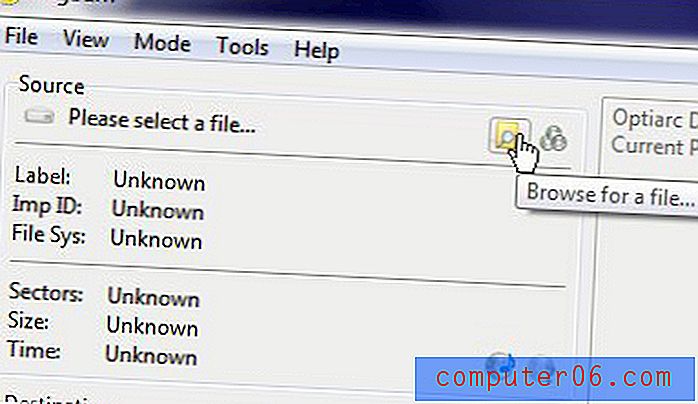
Krok 5: Kliknij przycisk „Zapis” w dolnej części okna.
Jeśli chcesz nagrać więcej niż jedną kopię dysku ISO, musisz kliknąć menu rozwijane w prawym dolnym rogu okna obok „Kopie”, a następnie kliknąć opcję oznaczającą liczbę Płyty ISO, które chcesz nagrać za pomocą ImgBurn.